Tài liệu hướng dẫn sử dụng phần mềm SAP Business One – Hướng dẫn sử dụng Phân hệ sản xuất trong SAP Business One
[toc/]Khi sử dụng SAP Business One, tính năng tạo định mức nguyên vật liệu trong ngành sản xuất rất được người dùng chú trọng, phần mềm SAP Business One hỗ trợ người dùng tạo định mức nguyên vật liệu theo một cấp (thành phẩm = nguyên vật liệu + nguyên vật liệu) hoặc nhiều cấp (thành phẩm A = bán thành phẩm B + nguyên vật liệu). Tuy nhiên hệ thống quản lý chỉ cho phép mỗi thành phẩm chỉ gán được 1 định mức.
Tạo định mức sản xuất – Bill of Materials (BOM)
Để bắt đầu tạo Bill of Materials (BOM) – định mức nguyên vật liệu trong phần mềm SAP Business One, người dùng vào Main Menu -> Production -> Bill of Materials
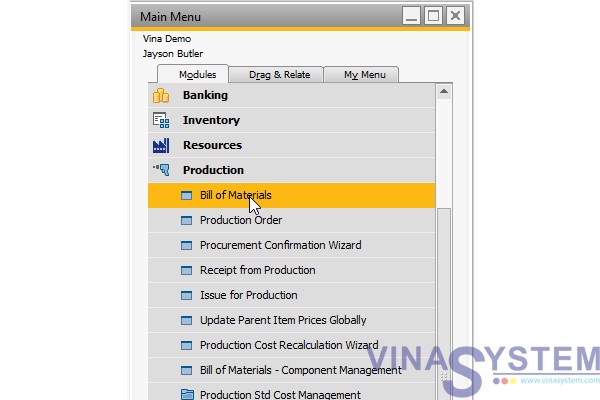
Tại cửa sổ Bill of Materials, chọn trường Product No. và nhấn Tab, của sổ List of Items hiện lên, chúng ta sẽ chọn mã theo dõi thành phẩm, ở đây tôi chọn mã P0001 có phần mô tả là Product 1 và nhấn Choose để chọn.
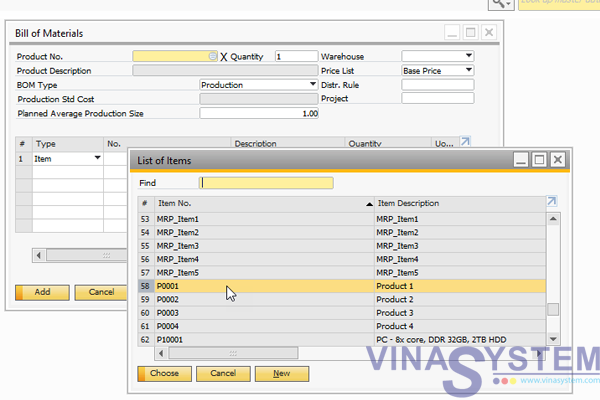
Tiếp tục đặt trỏ chuột vào trường No. và nhấn Tab, cửa sổ List of Items hiện lên, các bạn tiếp tục chọn các Items thành phần
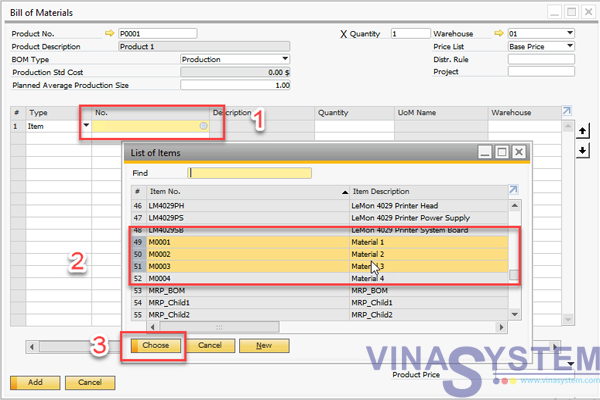
Người dùng sẽ tiếp tục chọn:
- 1- Kho thành phẩm
- 2- Số lượng nguyên vật liệu tương ứng với 1 đơn vị thành phẩm. Ví dụ: (Production 1) = 2x(Material 1) + 3x(Material 2) + 0,5x(Material 3)
- 3- Kho nguyên vật liệu
Trong đó:
- Product No. : nhập mã theo dõi thành phẩm
- BOM type: chọn Production
- Warehouse: thành phẩm được chứa ở kho nào
- Price list: cách tính giá thành phẩm
- Distr. Rule: phân bổ chi phí.
- Project: qui trình sản xuất thuộc dự án nào(nếu có)
- Item No.: nhấp tab để hiện danh mục sản phẩm.
- Nhập các thông tin khác: Quantity: số lượng, warehouse: kho nào,…
- Issue Method
- Manual là xuất bằng tay.
- Backflush: hệ thống xuất tự động.

Tạo lệnh sản xuất (Production Order)
Sau khi có định mức sản xuất, người dùng vào Main Menu -> Production Order để tạo lệnh sản xuất
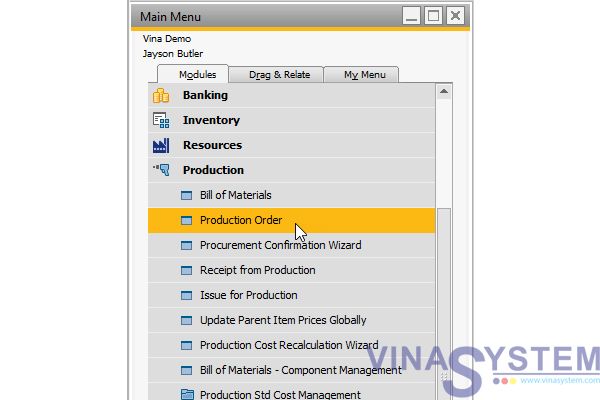
Tại cửa sổ Production Order, trường Product No. người dùng nhấn Tab, chọn Items No. để sản xuất
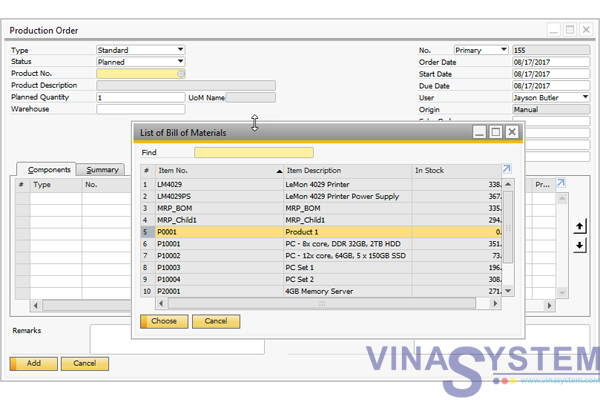
Dựa theo định mức nguyên vật liệu đã thiết lập sẵn từ trước, người dùng điền số lượng thành phẩm cần sản xuất, SAP Business One sẽ tự tính ra số lượng nguyên vật liệu cần thiết.
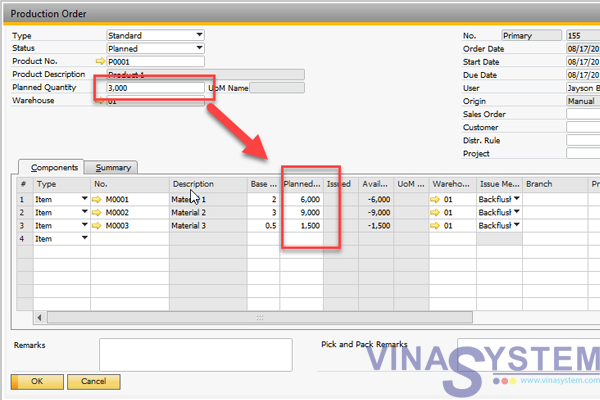
Khi bắt đầu sản xuất, người dùng chuyển trạng thái từ Planned sang Released và nhấn Update
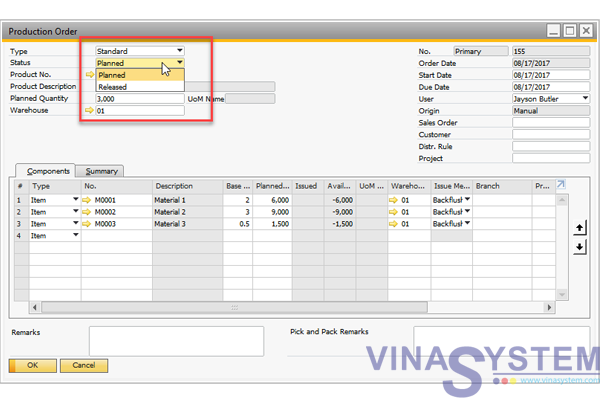
Sau khi sản xuất xong, người dùng click phải, chọn Report Completion để nhận thành phẩm vào kho.
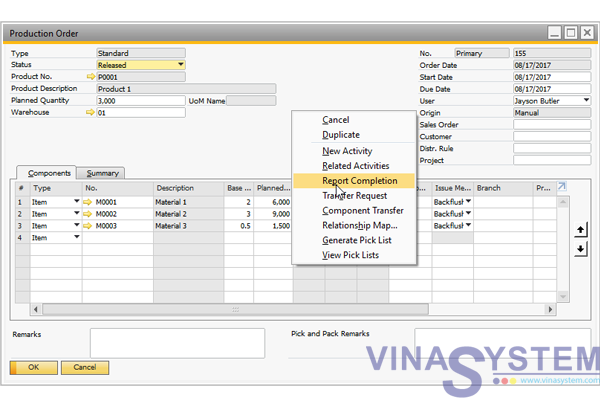
Click Add để nhận thành phẩm
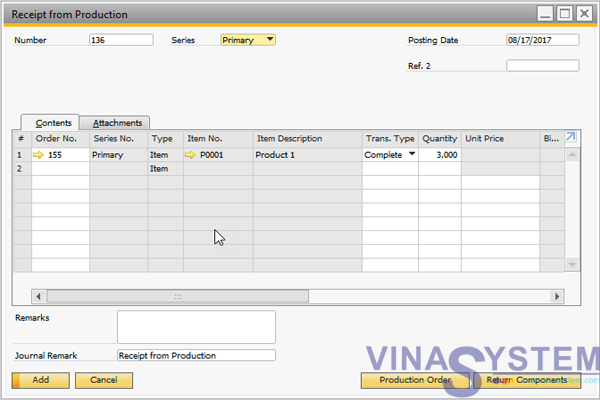
Trường hợp Manual, người dùng cần thực hiện 2 bước để nhận thành phẩm:
- Click phải chọn Issue Components
- Click phải chọn Report Completion
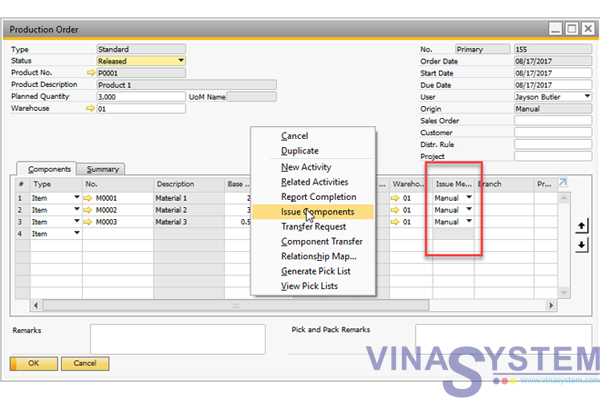
* Trường hợp lệnh sản xuất sai, người dùng tạo một lệnh sản xuất mới với Type là Disassembly để tiến hành tách thành phẩm và điền các thông tin cần thiết
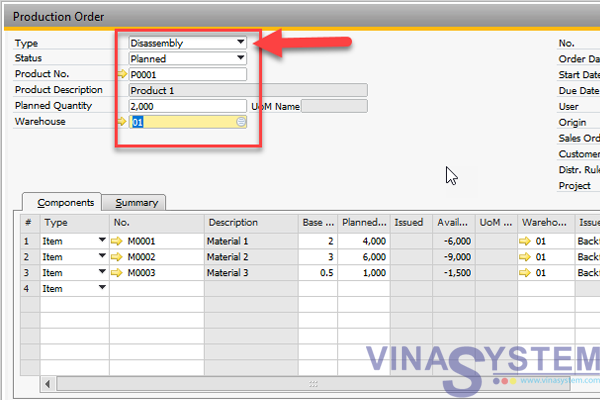
Update Status sang Released, Người dùng click chuột phải chọn Report Completion để xuất thành phẩm
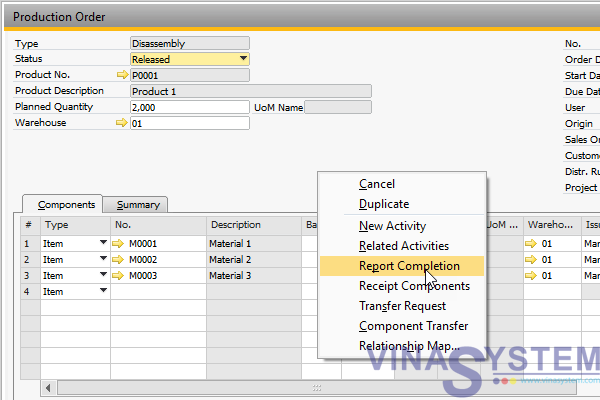
Click Add
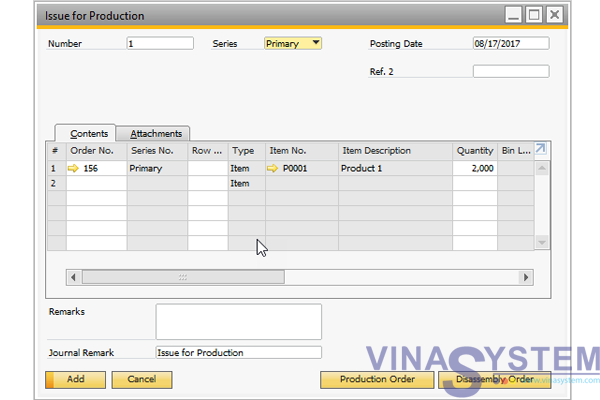
Người dùng click phải chọn Receipt Components
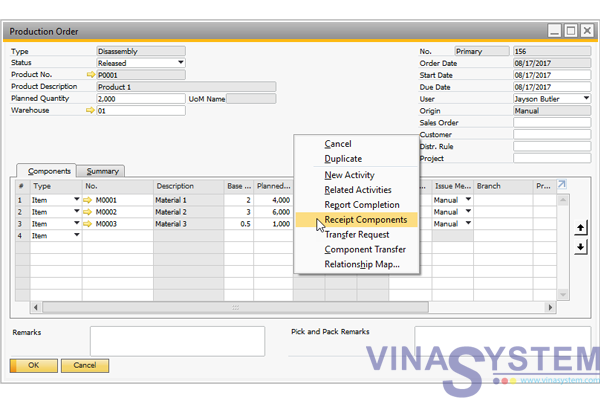
và click Add để nhận nguyên vật liệu
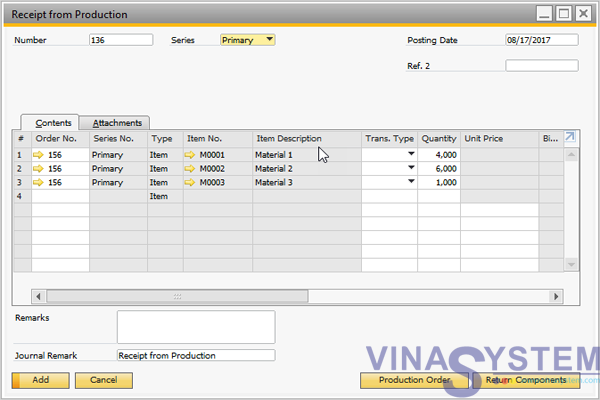
Nguồn: http://www.vinasystem.com/en/blogs/document-of-sap-business-one/sap-business-one-user-guide-for-bill-of-materials
